华为手机作为一款备受欢迎的智能手机品牌,其分屏功能给用户带来了更加便捷的使用体验,分屏功能允许用户同时在手机屏幕上显示两个应用程序,让多任务处理变得更加高效。无论是在工作中需要查看并编辑多个文件,还是在娱乐时想要同时浏览网页和观看视频,华为手机的分屏功能都能够满足用户的需求。在这篇文章中我们将为大家详细介绍华为手机分屏功能的使用方法,帮助大家更好地利用这一功能,提升手机使用的便利性和效率。
华为手机分屏功能的使用方法
步骤如下:
1.进入华为手机设置界面,把页面往下拉,点击智能辅助。
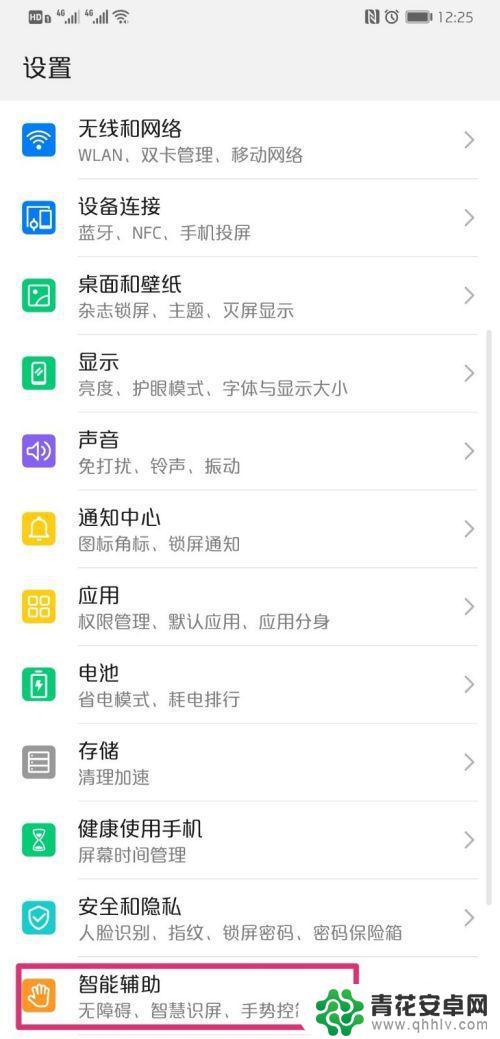
2.进入智能辅助界面,点击手势控制。
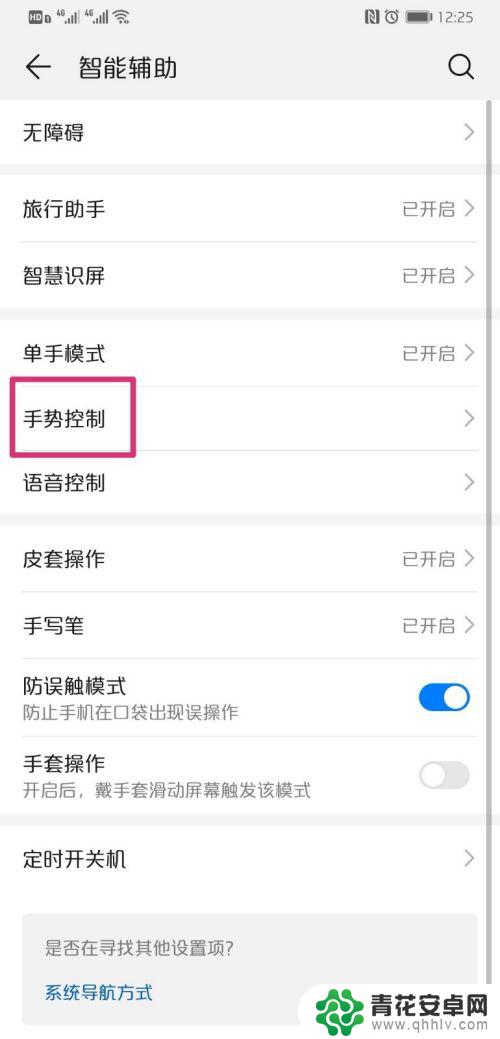
3.进入手势控制界面,点击分屏手势。
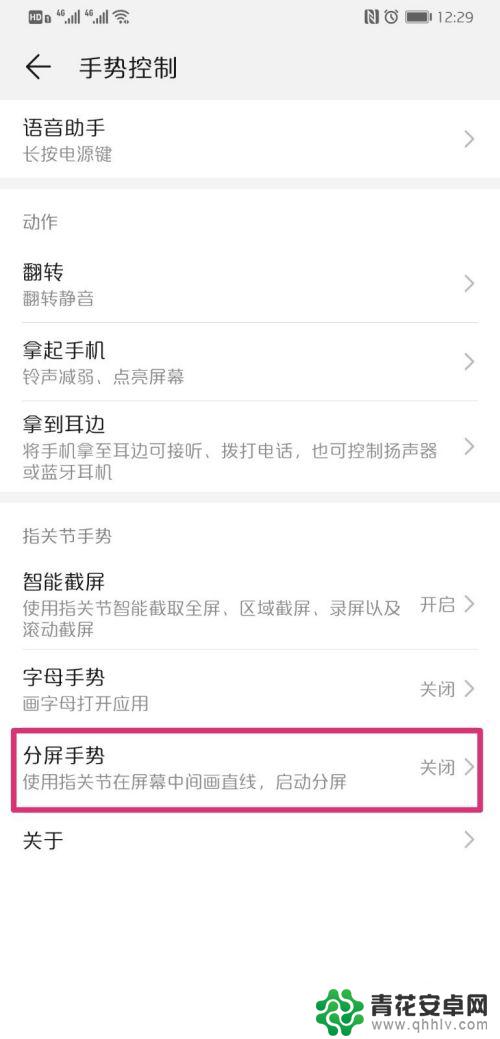
4.进入分屏手势设置界面,把分屏手势后面的按钮打开。
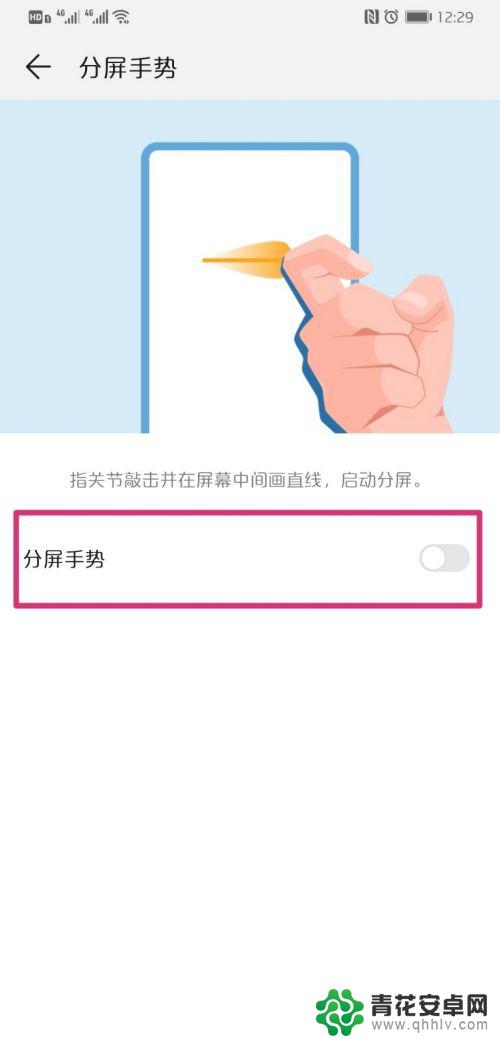
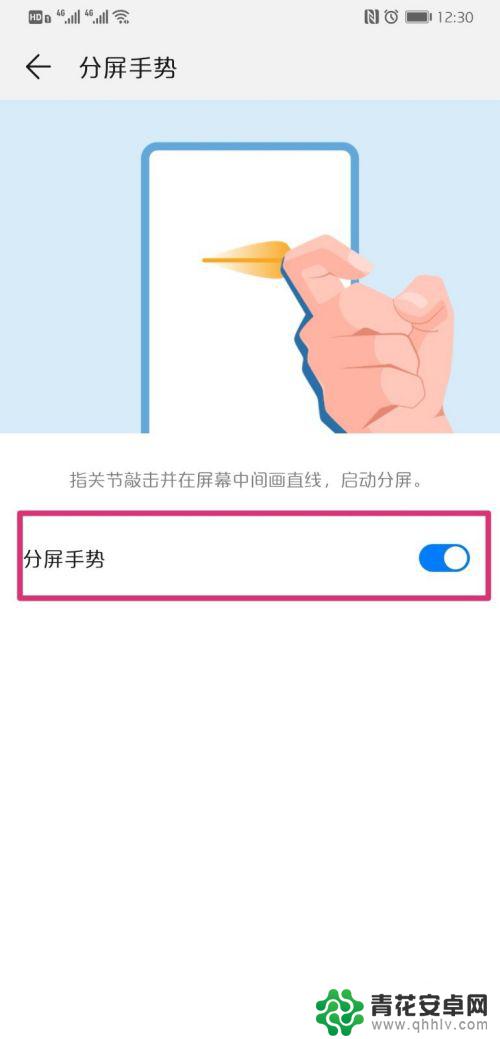
5.分屏手势设置好之后,先打开任意界面,在屏幕中央用指关节点一下然后快速往右边拉动。
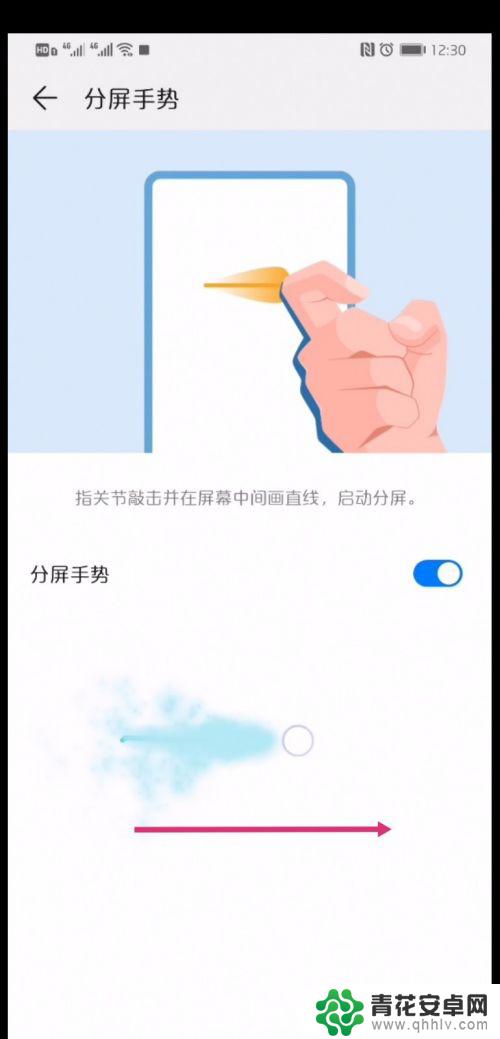
6.分屏界面设置好之后,就可以看到打开的界面变成一半了。同时下方会显示桌面的设置,两个界面都可以同时操作。
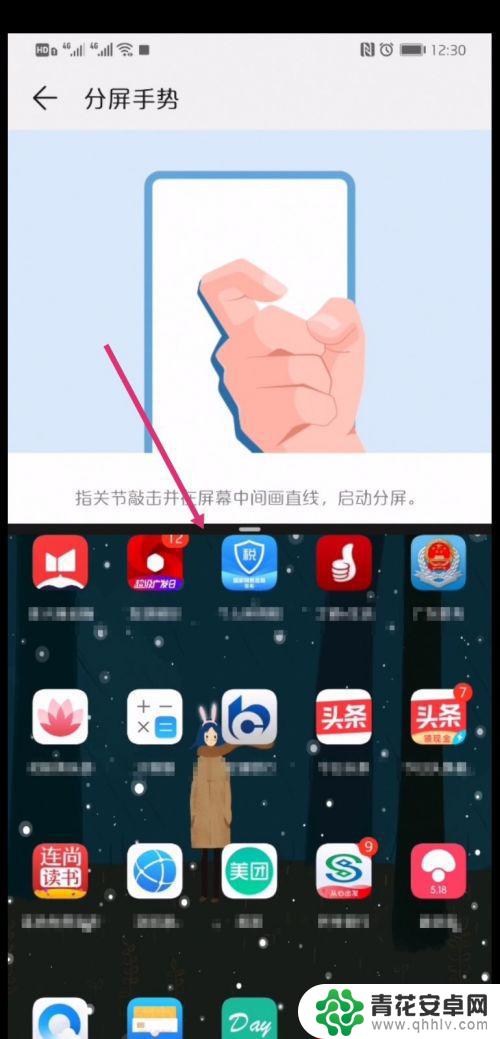
以上就是华为手机如何分屏教程图解的全部内容,还有不懂得用户就可以根据小编的方法来操作吧,希望能够帮助到大家。










